WordPress サイトでエラーが発生した場合、一般的に、コンソールに接続して、デバッグログファイルを確認したが、プラグインを使用すると、管理者画面で、より速く、簡単にPHPのエラーログを確認することができます。
以下の方法は WordPress 管理者ページにアクセスできる必要があり、プラグインをインストールし、FTPで追加の作業が必要なので面倒です。代わりに この記事で紹介する方法として WordPress デバッグモードを有効にしてエラーログを確認してください。
WordPress WordPress 伝言板では、PHPのエラーログの内容を表示するError Log Monitorのプラグイン
WordPress 管理者画面で プラグイン]> [新規追加に行き、「Error Log Monitor」で検索してプラグインをインストールします。
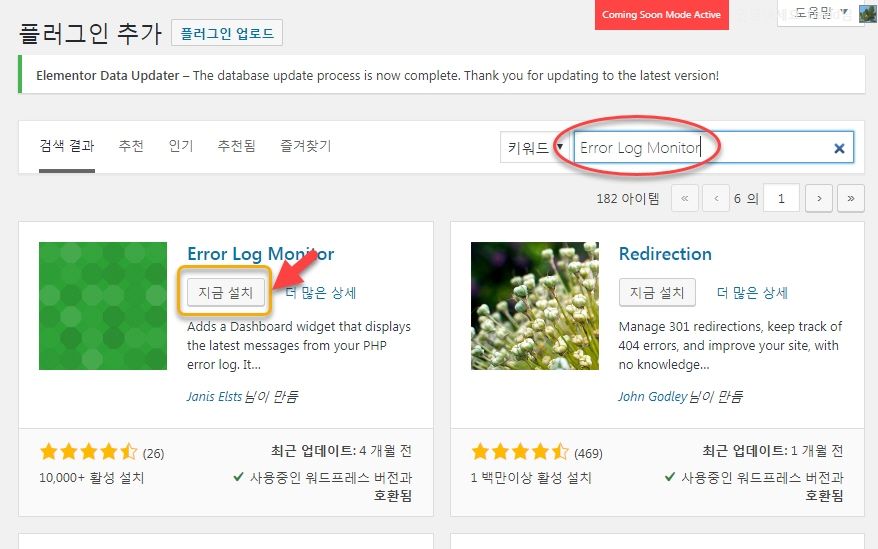
プラグインをインストールして有効にした後伝言板に移動すると、次のようなメッセージが表示されることがあります。
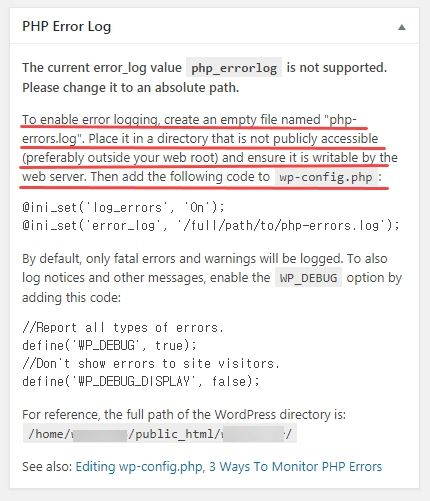
現在error_log値php_errorlogがサポートされていないため、絶対パスに変更するように案内しています。 上記のメッセージは、海外のホスティングの一つである SiteGround SiteGroundにError Log Monitorのプラグインをインストールしたとき WordPress 伝言板に表示されるメッセージです。
Cafe24にこのプラグインをインストールすると、上記のスクリーンショットのような画面が表示されますが、「The current error_log value php_errorlog is not supported. Please change it to an absolute path.」 代わりに、「Error logging is disabled.」(エラーロギングが無効)メッセージが表示されます。
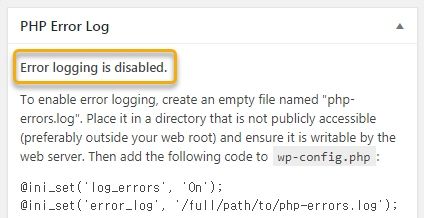
上記のような画面が表示されたら、指示に従って、php-errors.logファイルを作成しwp-config.phpファイルに記載されラインを追加するようにします。
To enable error logging, create an empty file named "php-errors.log". Place it in a directory that is not publicly accessible (preferably outside your web root) and ensure it is writable by the web server. Then add the following code to wp-config.php:
Cafe24で便宜上ルートフォルダにphp-errors.logファイルを作成し、次の行をwp-config.phpファイルに追加したら、上記のメッセージが消えました。
@ini_set('log_errors', 'On');
@ini_set('error_log', '/cafe24_ID/www/php-errors.log'); // php-errors.log의 절대 경로このプラグインは、PHPのエラーログの最新のメッセージを表示する伝言板ウィジェットを追加したり、新たに記録されるエラーを電子メール通知に転送することもできます。
Error Log Monitorプラグインの機能
- エラーログの場所を自動的に検出
- PHPエラーログが有効になっていない場合は、有効にする方法について説明
- 表示されるログエントリの数を設定可能
- ログされたエラーを電子メールで送信して通知(オプション)
- メールアドレスと頻度の設定が可能
- ログファイルを簡単に消すことができている
- 伝言板ウィジェットは、管理者のみ表示
- 非常に大きなログファイルでもうまく動作するように最適化され
伝言板に表示されているPHP Error Logウィジェットの上にマウスを置くと 設定が表示されます。 設定をクリックして詳細設定を行うことができます。
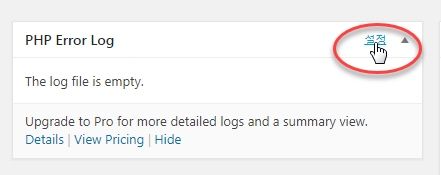
最後に、
以上で WordPress 管理者画面でdebug.logエラーログを簡単に確認することができます エラー・ログ監視 プラグインについて説明しました。 WordPressでエラーが発生した場合、エラーの原因を特定するために、このプラグインを使用すると、便利にそうです。
コメントを残す